Se devi vendere o regalare il tuo iPhone una delle cose da fare è il ripristino alle impostazioni di fabbrica. Questa attività comporta la cancellazione delle informazioni e delle impostazioni da iPhone, iPad o iPod e l’installazione della versione più recente del software iOS, iPadOS o iPodOS. Il ripristino o inizializzazione può essere utilizzato anche se il tuo dispositivo incontra grossi problemi, ma ricorda che ricorrendo a questa strada perderai tutti i contenuti quindi ti consigliamo di fare un backup del telefono prima. Nel caso lo smartphone o il tablet non rispondano ai comandi prima di fare un ripristino alle impostazioni di fabbrica puoi provare con un riavvio forzato. Purtroppo, non è sempre chiaro come effettuare un riavvio forzato o il ripristino di un dispositivo Apple anche perché il processo differisce tra i vari modelli. In questo articolo troverai una guida completa su come effettuare il riavvio forzato e il ripristino di un iPhone, un iPad o un iPod touch.
Indice dei contenuti
Il riavvio forzato e la modalità di ripristino di iOS e iPadOS
Tutti speriamo di non doverci mai trovare nella situazione di avere un iPhone (o un iPad) bloccato che non risponde ai comandi. Talvolta però accade e in quei casi è importante sapere cosa fare. Quando il tuo dispositivo non risponde e non puoi spegnerlo con il solito metodo, invece di aspettare che la batteria si scarichi, puoi effettuare un riavvio forzato. Un riavvio forzato equivale a staccare la spina di alimentazione di un computer desktop, poiché costringe il tuo iPhone a spegnersi e riavviarsi.
Effettuare un ripristino, invece, vuol dire fare un ulteriore passo avanti. Questa procedura cancella tutti i contenuti e mette il tuo dispositivo in uno stato in cui puoi reinstallare iOS collegando il tuo iPhone a un computer che esegue iTunes (o usando Finder su macOS Catalina e successivi). Se il tuo iPhone rifiuta di avviarsi, si arresta in modo anomalo all’avvio o rimane bloccato sul logo Apple per molto tempo, potrebbe essere il caso di eseguire un ripristino.
Fai attenzione perché ripristinando il dispositivo reinstalli iOS e quindi perderai tutti i dati sul tuo iPhone. Questo non è un problema se esegui backup regolari di iPhone, cosa che puoi fare utilizzando iCloud o localmente tramite iTunes o Finder. Sfortunatamente, non puoi eseguire il backup del tuo dispositivo quando questo è già in modalità di ripristino. Pertanto, se l’iPhone si è bloccato e devi inizializzarlo ma non hai un backup da ripristinare non potrai fare nulla per recuperare i tuoi dati.
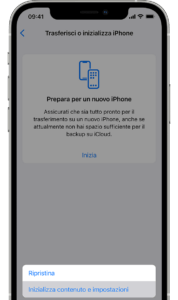
Come forzare il riavvio o effettuare il ripristino di iPhone 8, iPhone X, iPhone 13 e versioni successive
Dall’iPhone 8 in poi (inclusi tutti i modelli di iPhone con Face ID) si utilizza la stessa serie di passaggi per forzare il riavvio e accedere alla modalità di ripristino. I passaggi che spieghiamo qui, quindi, funzioneranno con i dispositivi iPhone 8/8 Plus, iPhone X, XS, XR, iPhone 11, iPhone SE di seconda generazione, serie iPhone 12, iPhone 13 e iPhone 14. Nota che dovrai eseguire queste combinazioni di pulsanti abbastanza rapidamente, quindi se non funzionano una volta, riprova ma più velocemente.
Come forzare il riavvio di iPhone 8 e modelli successivi
- Premere quindi rilasciare il pulsante Volume su.
- Premi immediatamente e poi rilascia il pulsante Volume giù.
- Tieni premuto il pulsante laterale finché non vedi un logo Apple. Rilascia il pulsante quando vedi questo logo.
Il telefono dovrebbe ora accendersi normalmente e i problemi dovrebbero essere risolti
Come effettuare il ripristino di un iPhone 8 o modelli successivi
- Collega il tuo iPhone a un computer.
- Su un PC Windows o Mac con macOS Mojave o versioni precedenti, avvia iTunes. (Potrebbe essere necessario chiudere e riaprire iTunes se era già in esecuzione.) Su un Mac con macOS Catalina o versioni successive, apri Finder.
- Premi quindi rilascia il pulsante Volume su
- Premi immediatamente e poi rilascia il pulsante Volume giù
- Tieni premuto il pulsante laterale e non mollare quando vedi il logo Apple.
- Continua a tenere premuto il pulsante laterale finché non vedi la schermata della modalità di ripristino.
Come forzare il riavvio o effettuare il ripristino di iPhone 7/7 Plus e iPod Touch
L‘iPhone 7 o 7 Plus è stato il primo modello di iPhone a non avere un pulsante Home meccanico, il che significa che il pulsante Home non funziona quando il telefono è spento. Ciò ha richiesto ad Apple di modificare le scorciatoie per il riavvio forzato e l’attivazione della modalità di ripristino per la prima volta da quando l’iPhone è stato lanciato nel 2007.
Questi passaggi funzionano anche per forzare il riavvio dell’iPod touch di settima generazione (uscito nel 2019) che è l’ultimo modello di iPod touch rilasciato da Apple.
Come forzare il riavvio dell’iPhone 7 o 7 Plus
- Tieni premuti contemporaneamente il pulsante laterale (o il pulsante superiore nell’iPod touch) e il pulsante di riduzione del volume.
- Continua a tenere premuti i pulsanti finché non vedi il logo Apple, quindi rilascia.
- Il telefono dovrebbe ora accendersi normalmente e i problemi dovrebbero essere risolti.
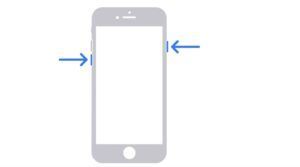
Come effettuare il ripristino di un iPhone 7 o 7 Plus
- Collega il tuo iPhone a un computer.
- Su un PC Windows o Mac con macOS Mojave o versioni precedenti, avvia iTunes. (Potrebbe essere necessario chiudere e riaprire iTunes se era già in esecuzione.) Su un Mac con macOS Catalina o versioni successive, apri Finder.
- Tieni premuti contemporaneamente il pulsante laterale (pulsante in alto sull’iPod touch) e il pulsante Volume giù.
- Continua a tenere premuti i pulsanti, anche quando vedi il logo Apple.
- Rilascia entrambi i pulsanti quando viene visualizzata la schermata della modalità di ripristino.
A questo punto potrai recuperare il tuo iPhone: per farlo segui i passaggi che trovi qui sotto alla sezione dedicata.
Come forzare il riavvio o effettuare il ripristino di iPhone 6s e precedenti
L‘iPhone 6s, rilasciato nel 2015, è stato l’ultimo iPhone di Apple con un pulsante home meccanico. I seguenti passaggi, quindi, funzionano per quel dispositivo così come per tutti gli iPhone precedenti. Ciò include i modelli Plus, iPhone SE di prima generazione e iPod touch di sesta generazione e precedenti.
Come forzare il riavvio di iPhone 6s e precedenti
- Tieni premuti entrambi i pulsanti Home e Laterale (o Top).
- Su iPhone 6 e versioni successive, il pulsante laterale si trova sul lato destro. Per iPhone 5s e precedenti, il pulsante Top si trova nella parte superiore del dispositivo.
- Rilascia i pulsanti quando vedi il logo Apple.
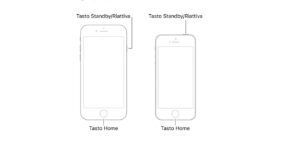
Come effettuare il ripristino di un iPhone 6s e modelli precedenti
- Collega il tuo iPhone a un computer.
- Su un PC Windows o Mac con macOS Mojave o versioni precedenti, avvia iTunes. Su un Mac con macOS Catalina o versioni successive, apri Finder.
- Tieni premuti i pulsanti Home e Side (o Top), come menzionato sopra.
- Continua a tenere premuti i pulsanti anche quando vedi il logo Apple.
- Rilascia entrambi i pulsanti quando viene visualizzata la schermata della modalità di ripristino.
Come forzare il riavvio o effettuare il ripristino di un iPad
Devi forzare il riavvio o effettuare il ripristino del tuo iPad? Il processo è semplice, ma le istruzioni si differenziano in base al modello in tuo possesso. Se devi eseguire queste procedure su un modello di iPad con un pulsante Home, segui le stesse istruzioni per iPhone 6s e successivi che abbiamo descritto qui sopra. Dovrai tenere premuti contemporaneamente i pulsanti Top e Home, rilascia quando vedi il logo Apple se vuoi forzare il riavvio o continua a tenere premuto se vuoi entrare in modalità di ripristino.
Se hai un iPad che non ha il pulsante Home e devi effettuare il riavvio forzato o il ripristino puoi seguire le istruzioni che abbiamo fornito per i modelli iPhone 8 e versioni successive. Premi e rilascia rapidamente i pulsanti Volume su, Volume giù e Top in quest’ordine. Ricorda che sui modelli di iPad, il pulsante di accensione è in alto, non di lato.
Come recuperare il tuo iPhone utilizzando la modalità di ripristino
Quando metti il dispositivo in modalità di ripristino utilizzando le istruzioni che ti abbiamo precedentemente spiegato, avrai 15 minuti per iniziare a reinstallare iOS o iPadOS prima che il dispositivo esca automaticamente dalla modalità di ripristino. Se fai passare più di 15 minuti, dovrai ripetere la combinazione di pressioni dei pulsanti per riportarlo in modalità di ripristino. Dopo aver collegato il dispositivo al Pc o al Mac e aver eseguito le combinazioni di tasti e i passaggi che ti abbiamo elencato, potresti visualizzare la richiesta di ripristino. In caso contrario, prova a fare clic sul tuo dispositivo (sulla barra laterale sinistra del Finder o utilizzando l’icona Dispositivi in alto a sinistra di iTunes) per vedere se appare la richiesta di ripristino. Se ti compare una finestra pop-up con un messaggio di errore che ti inviata ad aggiornare l’iPhone prima di ripristinarlo, clicca sull’opzione Aggiorna e segui le istruzioni. Così facendo il tuo dispositivo verrà aggiornato senza la perdita di dati. Se questo non funziona, dovrai scegliere Ripristina, ma fai attenzione che così iOS o iPadOS verranno reinstallati ma tutti i tuoi contenuti verranno rimossi. Una volta ripristinato il dispositivo, però, se in precedenza avevi effettuato un backup potrai recuperare tutti i contenuti.
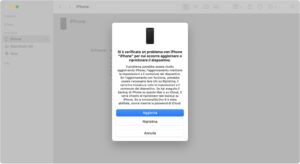
Una volta che il tuo iPhone si riavvia dopo il processo di ripristino, dovrai ripetere tutti i processi di configurazione come se fosse un nuovo iPhone. Parte di questo è l’accesso con le credenziali al tuo ID Apple per rimuovere il blocco di attivazione. Questa è una funzione di sicurezza che impedisce a qualcun altro di utilizzare il tuo dispositivo nel caso in cui questo venisse perso o rubato.
Grazie al blocco di attivazione, il dispositivo rimane protetto e hai maggiori possibilità di poterlo recuperare. Devi semplicemente attivare la funzione Dov’è e ricordare il tuo ID Apple con la relativa password. Per questo prima di comprare un iPhone, iPad o iPod touch da qualcuno che non sia Apple o un Rivenditore Autorizzato, assicurati che il dispositivo sia stato inizializzato e non sia più collegato all’account del precedente proprietario. Se un dispositivo con iOS 15, iPadOS 15 o versioni successive è ancora protetto dal blocco di attivazione, quando riattivi il dispositivo viene visualizzata la schermata “iPhone bloccato dal proprietario”.

Se non visualizzi questo messaggio, effettua questi passaggi per verificare se il dispositivo è stato sbloccato:
- Accendi e sblocca il dispositivo.
- Se viene visualizzata la schermata di blocco con codice o la schermata Home, significa che il dispositivo non è stato inizializzato. Chiedi al venditore di seguire la procedura per inizializzare il dispositivo.
- Se vengono richiesti l’ID Apple e la password del precedente proprietario, significa che il dispositivo è ancora collegato al suo account: mettiti in contatto e chiedi che rimuova il dispositivo. Questa operazione può essere svolta anche da remoto tramite le credenziali dell’ID Apple.
Per questi motivi, non dovresti mai acquistare un iPhone di seconda mano se il venditore si rifiuta di sbloccarlo di fronte a te. Un telefono ripristinato con Blocco attivazione ancora abilitato non può essere utilizzato.
Conclusioni
Abbiamo visto come forzare il riavvio e accedere alla modalità di ripristino con le combinazioni di pulsanti per ciascun modello di iPhone, iPad e iPod touch. È un processo semplice una volta che lo sai, ma le combinazioni di pulsanti da usare talvolta possono creare confusione. Non preoccuparti cerca di seguire le istruzioni che abbiamo elencato e ricorda di effettuare sempre un backup del dispositivo prima di fare qualsiasi azione. In questo modo se qualcosa va male puoi recuperare tutti i contenuti.










